. Rar formatı seçilmiş sənədin arxiv olduğunu göstərir. Hər hansı bir qovluq və sənəd belə bir arxivin içində saxlanıla bilər.. Rar fayllarını dəyişdirməyin bir neçə yolu var. Hər şey istifadəçinin tam olaraq nəyə ehtiyac duymasından asılıdır.
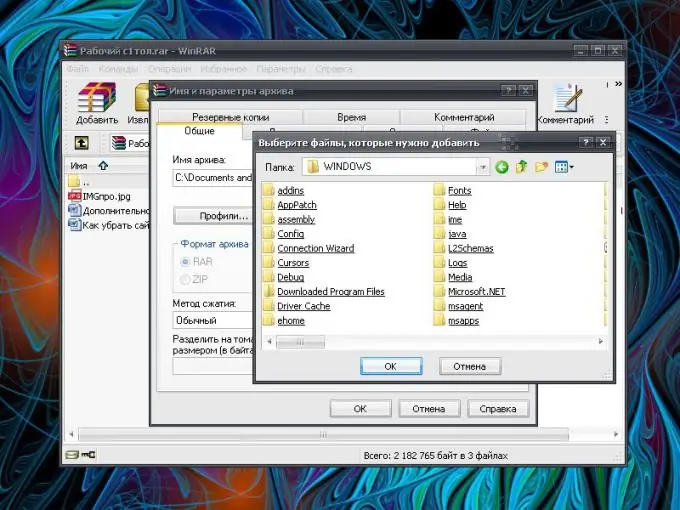
Təlimat
Addım 1
Bitmiş arxivə yeni sənədlər əlavə edə bilərsiniz. Siçanın sol düyməsini basaraq arxivi açın. Alternativ olaraq, simgesini sağ basın və kontekst menyusundan "Aç" əmrini seçin.. Rar faylını da vurğulaya və Enter düyməsini basa bilərsiniz.
Addım 2
Açılan pəncərədə "Əlavə et" düyməsini vurun. Əlavə pəncərədə arxivə yerləşdirmək istədiyiniz sənədin yolunu göstərin, OK düyməsini vurun və Arxiv adı və parametrləri pəncərəsinə keçərək yenidən OK düyməsini basın. Fayl arxivə əlavə olunacaq. Eyni şey "Əmrlər" menyusu və "Arxivə fayl əlavə et" maddəsi vasitəsilə edilə bilər.
Addım 3
Yeni fayl əlavə etmək üçün daha sürətli bir yol da var. Arxivləşdirmək istədiyiniz faylı seçin və siçanın sol düyməsini basıb saxlayın.rar faylında görünməsi üçün işarəsini sürükləyin. Siçan düyməsini buraxın - fayl seçdiyiniz arxivə yığılacaq.
Addım 4
Arxivdən bir faylı silmək üçün RAR sənədini açın, siçan ilə artıq ehtiyacınız olmayan faylları və qovluqları seçin və Komutlar menyusundan Dosyaları Sil seçin. Alternativ seçim: bir faylı (fayl qrupunu) sağ vurun və kontekst menyusundan "Faylları sil" əmrini seçin. İstəklər pəncərəsində hərəkətlərinizi təsdiqləyin. Ən sürətli yol: lazımsız faylı seçin və Del düyməsini basın. Silinməsini təsdiq edin.
Addım 5
Arxivdəki sənədlərə yeni adlar verilə bilər. Bunu etmək üçün "Əmrlər" menyusunda (və ya faylı sağ vurduqdan sonra açılan menyu vasitəsilə) "Faylın adını dəyiş" maddəsini seçin. Ad sahəsi görünüşünü dəyişdirəndə yeni bir ad daxil edin və sol siçan düyməsini basaraq ekranda istənilən yerə vurun və ya Enter düyməsini basın.
Addım 6
Arxivə yığılmış sənədlərin məzmununu dəyişdirmək üçün arxivi və sizə lazım olan faylı açın. Bunu etmək üçün seçilmiş fayldakı sol siçan düyməsini iki dəfə vurun və ya seçin və Enter düyməsini basın. Lazımi dəyişiklikləri edin və onları adi qaydada saxlayın. Sistem, tətbiqi istifadə edərək bağladıqdan sonra sənədin dəyişdiriləcəyini sizə xəbər verəcəkdir. Faylda dəyişiklik etdiyiniz proqramı bağlayın və görünən pəncərədə arxivdəki sənədin yenilənməsi təklifinə müsbət cavab verin.






